🧠Eğer/Değilse Akışı
Farklı koşullara dayalı olarak çeşitli işlemleri yönetmek, bir tık kadar kolaydır. İlgili müşterinizin durumuna bağlı olarak farklı e-postalar gönderebilir, potansiyel müşterinizin tercih ettiği dil temelinde farklı bir satış temsilcisini atayın ve daha fazlasını yapabilirsiniz. Bunları nasıl yapabileceğinizi ve daha fazlasını görmek için bu makale aradığınız yer
Transcript
Başlarken
- Başlamak için herhangi bir uygulama altında Otomasyonlara gidin
- Sağ üst köşedeki + Otomasyon düğmesine tıklayın
- İstenilen tetikleyiciyi seçin
- "+ Koşul Ekle" ye tıklayın ve ihtiyacınız olan koşulu oluşturun.
Değilse
Nasıl kullanılır
- Otomasyonunuza bir koşul eklediğinizde, artık bir karşıt durum ekleyebileceğinizi fark edeceksiniz.
- Basitçe "Değilse"ye tıklayın ve otomasyonunuz, koşul yanlış değerlendirildiğinde ele alınacak durumu işlemek için dallanacaktır.
- Şimdi yanlış olduğunda yürütülecek bir eylem ekleyebilirsiniz.
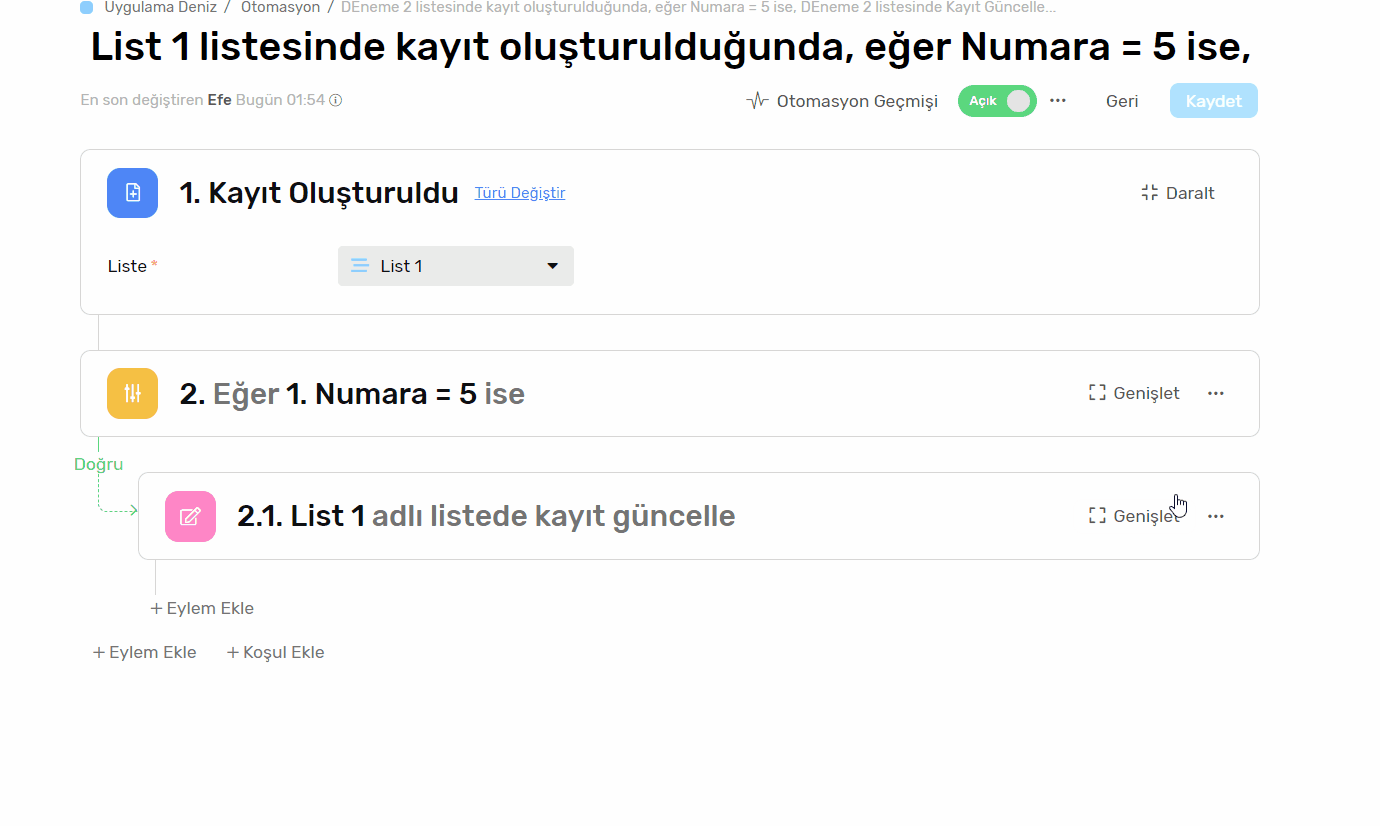
Kullanım Örneği
- İzin Takip şablonunu yükleyin
- Otomasyonlara gidin
- "Bakiye Kontrolü" otomasyonunu açın, aşağıdakileri fark edeceksiniz:
- Otomasyon, "İzin Talebi" listesine bir kayıt oluşturulduğunda tetiklenir.
- Otomasyon daha sonra talep sahibinin yeterli İzin Bakiyesine sahip olup olmadığını kontrol eder, {{Days Requested}} <= {{Leave Balance}}
- Eğer doğru ise, İnsan Kaynakları Müdürüne onay için bir bildirim gönderir (otomasyondaki kullanıcıyı İnsan Kaynakları Müdürü olarak güncellemeniz gerekmektedir) ve talep sahibine taleplerinin beklediğine dair bir e-posta gönderir.
- Eğer yanlış ise, talep sahibine İzin Bakiyesinin yetersiz olduğunu ve bakiyede ne kadar kaldığını belirten bir e-posta gönderir. (SMTP Ayarı gereklidir)
- Otomasyon, "İzin Talebi" listesine bir kayıt oluşturulduğunda tetiklenir.
Paralel Koşullar
Nasıl kullanılır
- Dilediğiniz kadar bağımsız Koşul ekleyebilirsiniz
- Otomasyonun altına "Koşul Ekle"ye tıklayın.
- Her bir koşulun kendi eylem ve alt eylem seti olabilir.
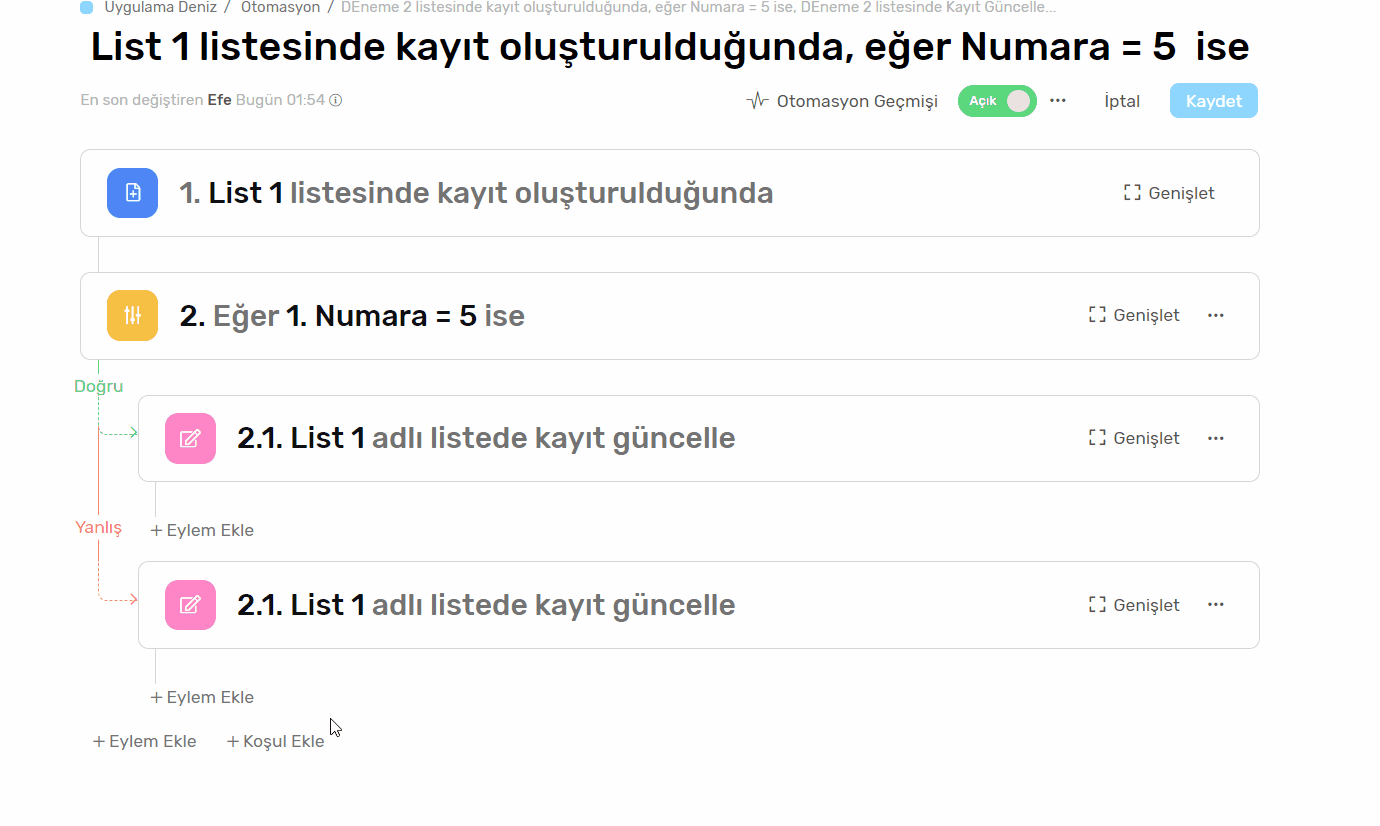
Kullanım Örneği
- SaaS Ürün Yönetimi Şablonunu yükleyin
- Otomasyonlara gidin
- "Atananı Güncelle" otomasyonunu açın, aşağıdakileri fark edeceksiniz:
- Otomasyon, "Sorunlar" listesinde bir kayıt güncellendiğinde ve "Durum" alanını izler
- Otomasyonda birden fazla paralel koşul vardır, her biri farklı bir Durum'u ele alır
{{Status}} = #Tamamlandı#, Bu koşul altındaki eylem, görevi Geliştirme ekibi liderine atar, böylece kodu gözden geçirebilir veya gözden geçirmek için birisine atayabilir.{{Status}} = #Kod İncelemesi Tamamlandı#, Bu koşul altındaki eylem, görevi Kalite Güvence Ekibi Liderine atar, böylece geliştirmeyi test edebilir veya birisine test etmesi için atayabilir.{{Status}} = #Dağıtıma Hazır#, Bu koşul altındaki eylem, görevi Yayın Yöneticisine atar.
- Lütfen her birinde atanacak kişiyi doğru kişiye atamak için atananı güncellemeniz gerektiğini unutmayın.

